¿Necesitas ayuda o prefieres visitarnos?
Teléfono:
960 260 360
Dirección:
Plaza País Valencia, 25 (bajo)
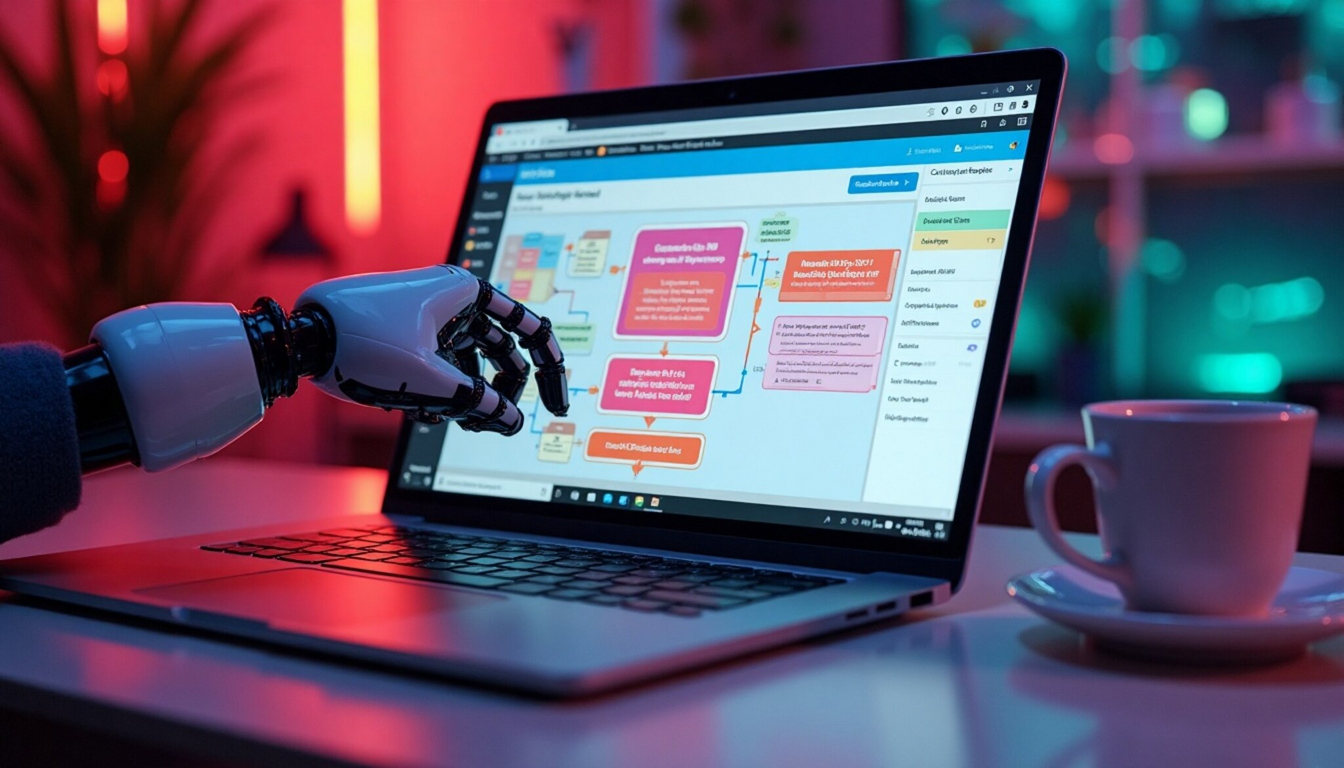
Descubre cómo Power Automate Desktop en Windows 11 optimiza tu flujo de trabajo con automatizaciones ocultas que ahorran tiempo y mejoran la productividad, incluso para usuarios sin experiencia técnica.
Imagina tener un asistente digital que ejecuta tus tareas repetitivas mientras tú te enfocas en lo importante. Con Power Automate Desktop integrado nativamente en Windows 11, esta visión es realidad. Esta herramienta de automatización robótica de procesos (RPA) permite crear flujos de trabajo personalizados que interactúan con aplicaciones, manipulan datos y realizan acciones como un humano, pero con precisión milimétrica y sin fatiga. Para empresas y usuarios domésticos, representa un salto cuántico en eficiencia: reduce errores en procesos manuales, libera hasta horas diarias de trabajo operativo y genera ahorros significativos. Su interfaz visual se integra perfectamente con el sistema operativo, permitiendo capturar ventanas, extraer información de escritorio o gestionar archivos locales. Ya sea que necesites procesar facturas, migrar datos entre sistemas o simplemente organizar tu bandeja de entrada, Power Automate Desktop transforma Windows 11 en una plataforma de productividad inteligente. La clave está en su capacidad para combinar acciones de bajo nivel (como emular clics y pulsaciones de teclas) con operaciones avanzadas de procesamiento de datos.
Power Automate Desktop es la solución de Microsoft para automatización de escritorio dentro del ecosistema Windows. Funciona mediante la creación de «flujos» – secuencias lógicas de acciones que imitan interacciones humanas con aplicaciones y datos. Su arquitectura se basa en tres pilares: disparadores (eventos que inician el flujo, como recibir un email o abrir un archivo), acciones (operaciones concretas como copiar/pegar datos o hacer clic en elementos de interfaz) y condicionales (lógica para toma de decisiones). Utiliza un sistema de grabación de macros asistida donde puedes capturar tus movimientos en pantalla, pero también ofrece un editor avanzado para construir procesos complejos mediante bloques de arrastrar y soltar. Lo revolucionario es su motor de Computer Vision que identifica elementos de UI incluso en aplicaciones heredadas sin APIs. Por ejemplo, puede extraer datos de sistemas ERP antiguos o interactuar con ventanas de terminales mainframe. Todo esto sin requerir conocimientos de programación, aunque soporta scripts de PowerShell y expresiones avanzadas para casos especializados.
Windows 11 esconde un potencial de automatización que pocos aprovechan. Más allá de las funciones básicas, Power Automate Desktop permite crear soluciones inteligentes que operan en segundo plano. Por ejemplo, puedes automatizar la gestión documental: flujos que escanean carpetas específicas, convierten PDFs a Word, extraen tablas con OCR (Reconocimiento Óptico de Caracteres) y archivan en SharePoint con metadatos. Otro tesoro es la automatización de reportes diarios: procesos que abren tu ERP, exportan datos a Excel, generan gráficos dinámicos y envían por email informes formateados antes de tu primera taza de café. Para usuarios domésticos, es invaluable para organización multimedia: renombrar lotes de fotos usando metadatos EXIF, convertir formatos de video o sincronizar playlists entre servicios. La magia está en combinaciones como usar Web Scraping para monitorear precios en e-commerce, integrarse con APIs REST para actualizar bases de datos, o emplear lógica fuzzy para comparar documentos similares. Estas automatizaciones «invisibles» funcionan como motores silenciosos que eliminan fricciones operativas.
Veamos casos concretos donde Power Automate Desktop brilla. En finanzas: un flujo que descarga extractos bancarios, reconcilia transacciones con tu software contable usando coincidencia de patrones, y genera alertas por desviaciones. Para recursos humanos: automatización de onboarding que crea cuentas de usuario en Active Directory, configura permisos en Teams, y envía kits de bienvenida personalizados. En servicio al cliente: sistema que monitorea buzones de correo, clasifica tickets con procesamiento de lenguaje natural, y actualiza tu CRM. Ejemplos cotidianos incluyen: backup inteligente que comprime y encripta archivos modificados en las últimas 24 horas; organizador de descargas que mueve documentos a carpetas temáticas usando expresiones regulares; o asistente de reuniones que extrae datos de invitaciones de Outlook, genera enlaces de Teams y envía recordatorios por SMS. Un ejemplo avanzado es la integración con Azure Cognitive Services para analizar sentimientos en encuestas o procesar facturas escaneadas con inteligencia artificial que reconoce campos estructurados.
Comenzar con Power Automate Desktop es sorprendentemente sencillo. Primero, descarga el módulo desde el Microsoft Store o el portal oficial de Power Automate. Tras la instalación, inicia sesión con tu cuenta Microsoft (personal o corporativa). La pantalla inicial muestra tres secciones clave: «Nuevo flujo» para crear automatizaciones desde cero, «Plantillas» con ejemplos preconfigurados, y «Mis flujos» que almacena tus creaciones. Configura los ajustes esenciales en Opciones > Configuración: activa el registro de ejecución para depurar errores, ajusta la velocidad de ejecución si trabajas con aplicaciones lentas, y define políticas de seguridad para manejo de credenciales. Un paso crucial es conectar el Data Gateway si automatizarás procesos con recursos en la nube como SharePoint u Office 365. Para tus primeros flujos, utiliza la grabadora de acciones: haz clic en «Grabar», realiza tu tarea manualmente (ej: copiar datos entre Excel y un formulario web), y el sistema generará automáticamente el esqueleto del flujo que luego puedes refinar. Guarda siempre versiones durante el desarrollo usando el sistema de control de cambios integrado.
Power Automate Desktop democratiza la automatización gracias a herramientas visuales intuitivas. El Diseñador de Flujos es tu lienzo principal: arrastra bloques de acciones desde el panel izquierdo y conéctalos como un diagrama de flujo. Funciones esenciales para novatos: Registrador WEB captura interacciones con navegadores; Constructor de UI identifica elementos en aplicaciones de escritorio mediante selección visual; Variables almacenan datos temporales (crea una con un clic); y el Asistente de Condiciones te ayuda a construir lógica IF/ELSE sin sintaxis compleja. Domina cuatro acciones fundamentales: «Obtener texto» para extraer información de ventanas, «Escribir texto» para ingresar datos, «Clic en UI» para interactuar con botones, y «Bucle» para repetir acciones en listas. Cuando tengas dudas, usa el Analizador de Flujos que detecta errores comunes como variables no inicializadas. Las plantillas preconstruidas son tu mejor aliado: desde «Copiar archivos entre carpetas» hasta «Publicar en redes sociales» – modifícalas con el editor visual para adaptarlas a tus necesidades sin tocar código.
El verdadero poder de esta herramienta surge al conectarla con el ecosistema Microsoft. Mediante conectores preconstruidos, interactúas con decenas de servicios sin programación. Con Office 365 automatizas Outlook: procesas adjuntos, gestionas calendarios o clasificas correos basado en reglas. En Excel ejecutas operaciones avanzadas: actualizar tablas dinámicas, consolidar libros o aplicar formatos condicionales mediante acciones dedicadas. La integración con SharePoint permite flujos que suben documentos, actualizan metadatos o sincronizan bibliotecas locales. Para bases de datos, el conector SQL Server ejecuta consultas parametrizadas e importa resultados a CSV. La joya es la conexión con Power Apps: puedes crear interfaces de usuario amigables que disparan automatizaciones complejas de escritorio. Todos estos flujos se centralizan en el portal de Power Automate donde monitoreas ejecuciones, gestionas errores y programas tareas recurrentes. Los datos fluyen entre sistemas mediante variables compartidas o usando Excel Online como puente. Esto crea soluciones híbridas donde lo local y la nube cooperan perfectamente.
Construir tu primera automatización end-to-end sigue una metodología simple. Paso 1: Define el objetivo claro («Automatizar informe mensual de ventas»). Paso 2: Mapea el proceso manual actual (ej: 1-Abrir ERP, 2-Extraer datos, 3-Copiar a Excel…). Paso 3: En Power Automate Desktop, crea un nuevo flujo y añade disparadores (ej: «Al iniciar Windows» o «Al abrir un archivo»). Paso 4: Usa el bloque «Abrir aplicación» para lanzar tu ERP, luego «Esperar elemento UI» para asegurar carga completa. Paso 5: Emula navegación con acciones «Hacer clic» y «Escribir texto» en los campos adecuados. Paso 6: Extrae datos usando «Obtener texto de UI» almacenándolos en variables. Paso 7: Crea un nuevo Excel con «Iniciar Excel», pega datos con «Escribir en hoja», y aplica formato con acciones dedicadas. Paso 8: Guarda el documento en OneDrive usando «Guardar libro» y envíalo por email con «Enviar mensaje de Outlook». Finalmente, añade manejo de errores: envuelve acciones críticas en bloques «Try/Catch» que capturan excepciones y envían alertas. Prueba iterativamente con el botón «Ejecutar paso» y depura usando registros.
Para convertirte en un maestro de la automatización, aplica estas técnicas profesionales. Primero, implementa paralelismo: usando el bloque «Ejecutar flujo hijo» procesas múltiples archivos o datos simultáneamente acelerando tareas hasta un 300%. Segundo, domina el manejo de excepciones con reintentos inteligentes: configura políticas para reintentar acciones fallidas con intervalos exponenciales antes de notificar. Tercero, integra IA preentrenada mediante Azure Cognitive Services: añade reconocimiento de imágenes para clasificar documentos o análisis de sentimiento para procesar feedback. Cuarto, optimiza recursos: programa flujos intensivos en horarios no laborales usando el Programador de Tareas de Windows y limita consumo RAM con el bloque «Liberar memoria». Quinto, crea parámetros de entrada para hacer flujos reutilizables: convierte tu automatización en una «app» que recibe valores iniciales vía línea de comandos. Sexto, implementa logging avanzado: registra estadísticas de ejecución en SharePoint o envía métricas a Power BI. Finalmente, versiona tus flujos con nombres descriptivos (v1.2_ReporteVentas) y documenta dentro del propio flujo usando bloques «Comentario». Estos enfoques transforman automatizaciones simples en sistemas empresariales robustos.
¿Quieres maximizar la productividad de tu equipo con las funciones ocultas de Windows 11? En Wifilinks te asesoramos para implementar Power Automate Desktop y optimizar tus procesos. Contáctanos para una consultoría personalizada o soluciones tecnológicas adaptadas a tu negocio, como automatización de tareas o gestión eficiente de recursos.
Ahorra hasta un 30% en tiempo y recursos. ¡Haz que tu tecnología trabaje para ti hoy mismo!